Все способы:
Способ 1: Скачивание с сайта разработчиков
Установка актуальных драйверов для многофункционального устройства Kyocera ECOSYS FS-1125MFP требует внимательного подхода к выбору источника программного обеспечения. Наилучшим решением для получения корректно работающих драйверов является их скачивание напрямую с официального веб-ресурса производителя. Такой метод позволяет избежать проблем с совместимостью и гарантирует надежную работу вашего устройства. Давайте рассмотрим детальную последовательность действий для успешной установки драйверов.
- Откройте официальный интернет-портал компании Kyocera, используя предоставленную ссылку. На стартовой странице вам необходимо последовательно выбрать разделы «Поддержка» и «Загрузки» для доступа к необходимым файлам.
- После перехода в форму поиска необходимо внести точное наименование вашего устройства — ECOSYS FS-1125MFP. Внимательно просмотрите полученные результаты и выберите подходящую модель принтера из предложенного списка.
- На странице устройства активируйте вкладку «Драйверы». Система попытается автоматически идентифицировать версию вашей операционной системы, но если параметры определены неверно, воспользуйтесь функцией «Изменить» для их корректировки.
- Изучите доступный перечень программного обеспечения. Рекомендуется остановить свой выбор на версии с пометкой «Recommended», хотя вы также можете загрузить индивидуальные компоненты для печати или сканирования. Начните скачивание, нажав на иконку со стрелкой рядом с выбранным вариантом.
- Перед началом загрузки вам будет предложено ознакомиться с лицензионным соглашением на использование программного обеспечения. Внимательно прочитайте условия и подтвердите свое согласие нажатием соответствующей кнопки.
- Загруженный файл драйвера будет представлен в формате ZIP-архива. Для извлечения содержимого используйте встроенные инструменты Windows или установленный архиватор.
- В извлеченной директории локализуйте установочный файл «Setup.exe». Запустите программу установки двойным нажатием левой кнопки мыши.
- При запуске инсталлятора система безопасности отобразит предупреждение. Подтвердите намерение установить программное обеспечение, выбрав соответствующую опцию.
- Для большинства пользовательских сценариев оптимальным вариантом является экспресс-установка, которая самостоятельно настроит все необходимые компоненты. Выберите данный режим, активировав соответствующую опцию в диалоговом окне.
- На заключительном этапе проверьте подключение и активное состояние принтера Kyocera ECOSYS FS-1125MFP. Мастер установки проведет сканирование и обнаружит устройство — выделите его в списке для завершения процедуры настройки.
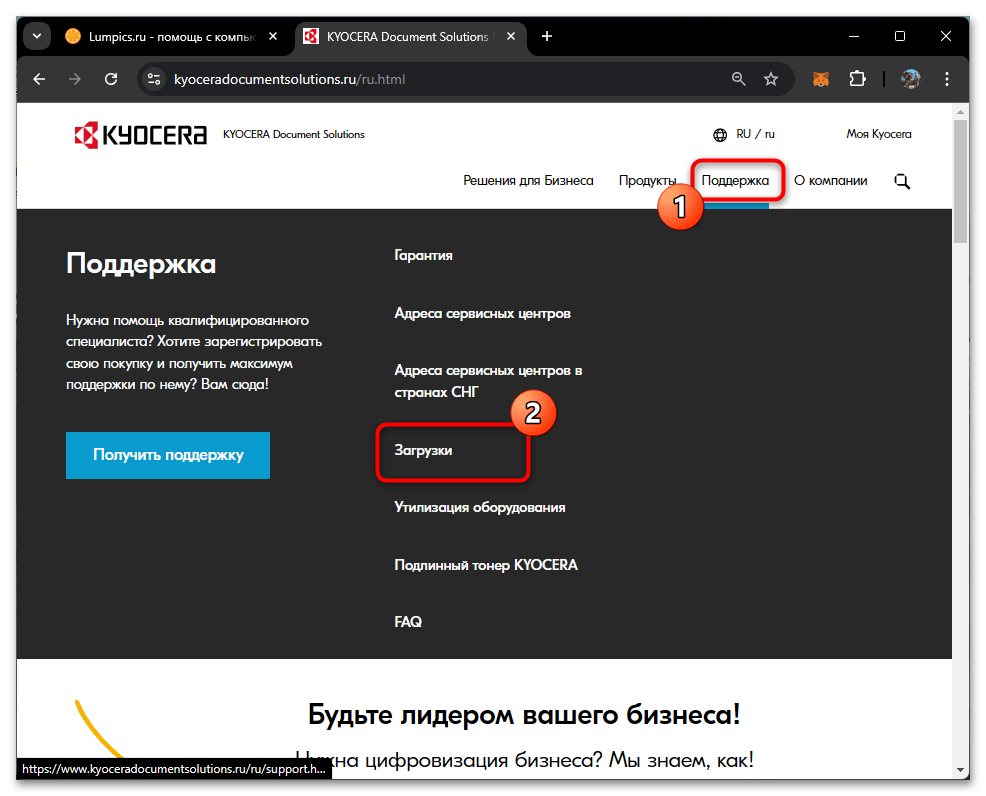
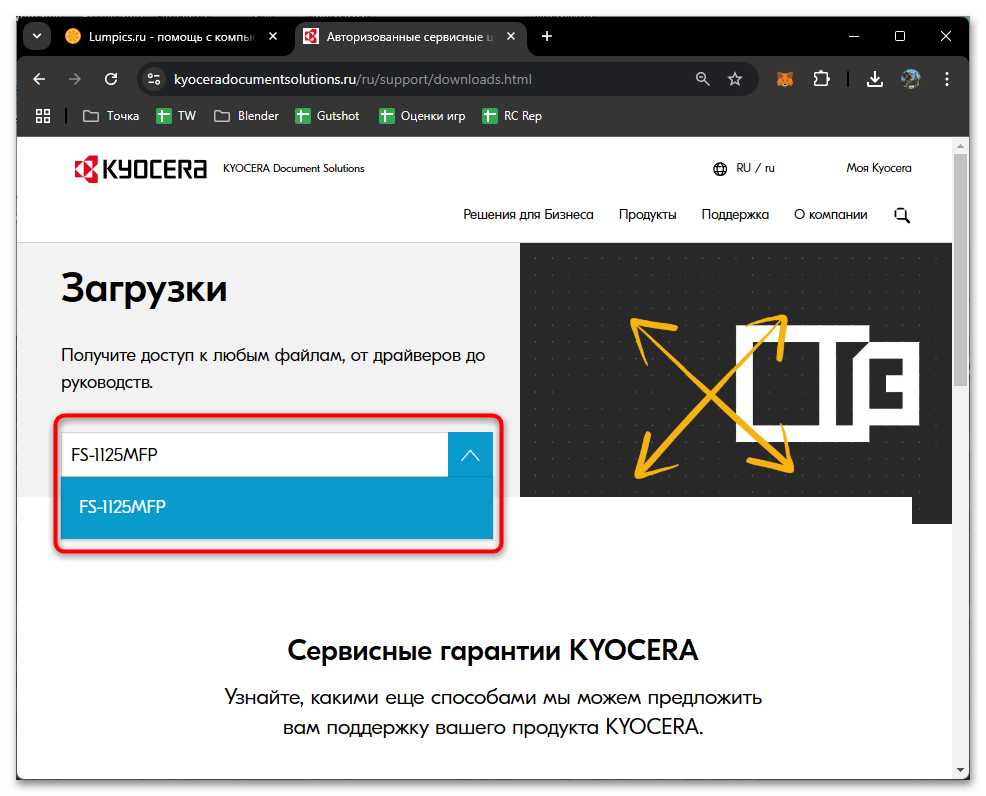
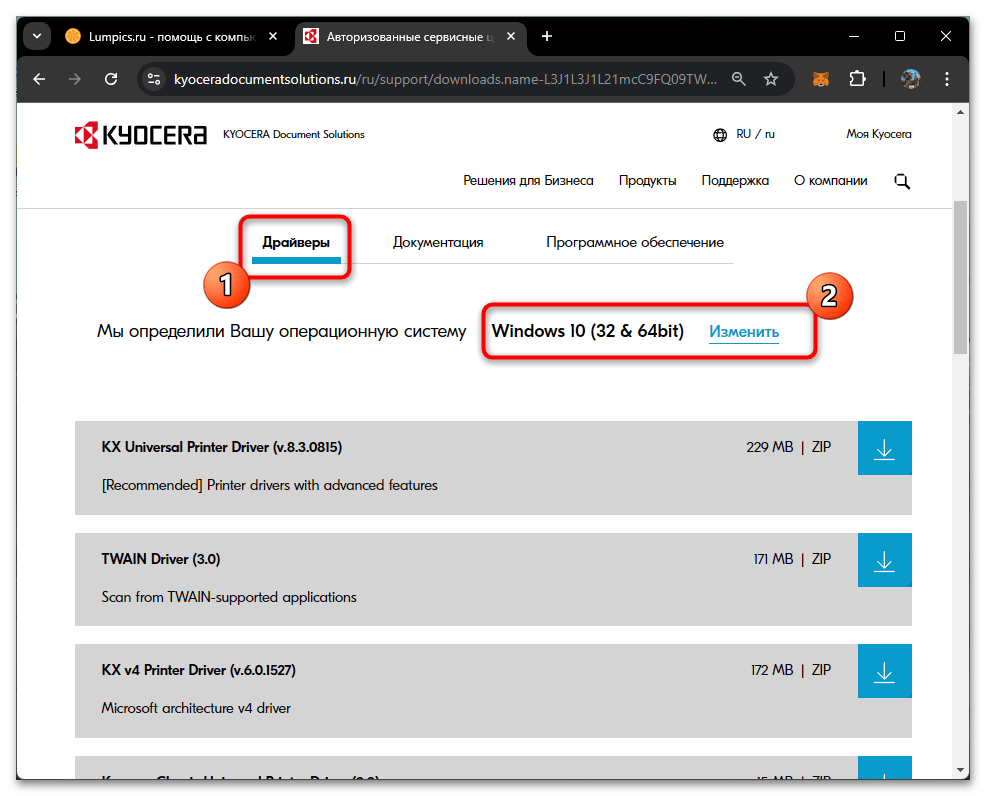
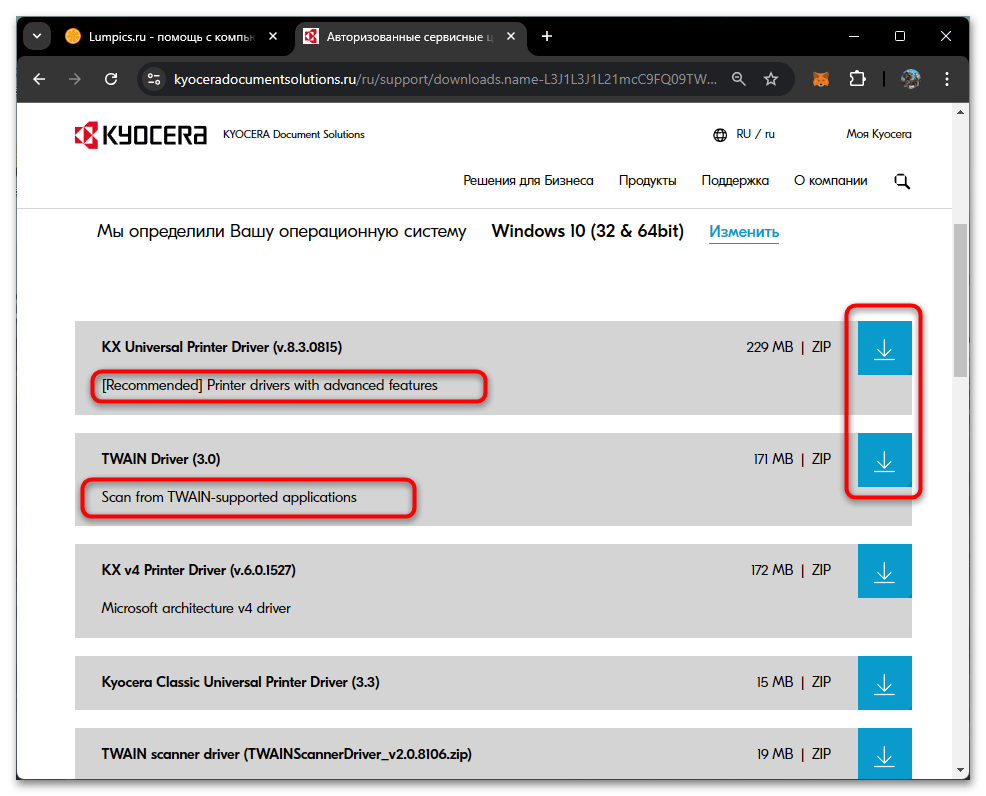
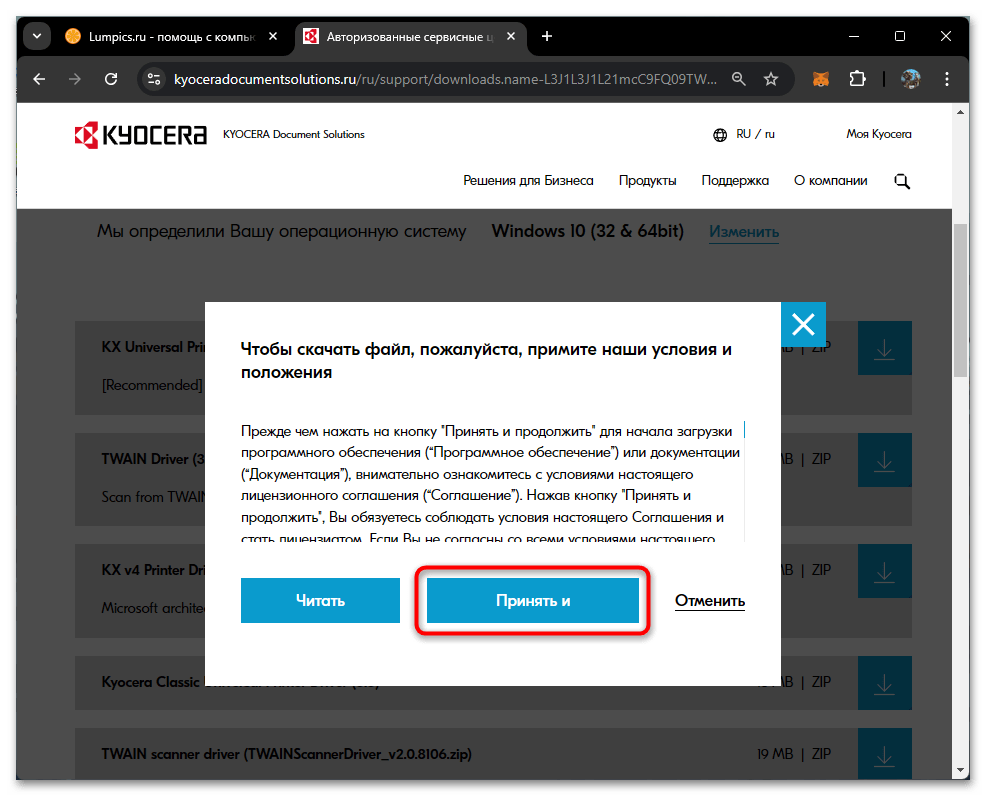
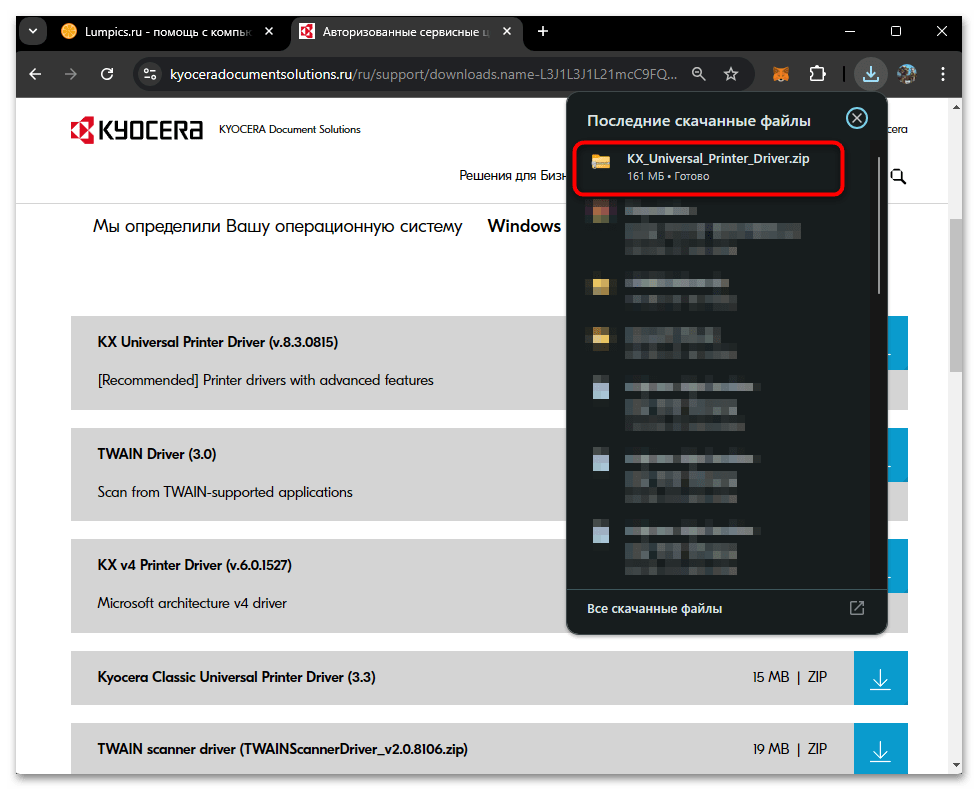
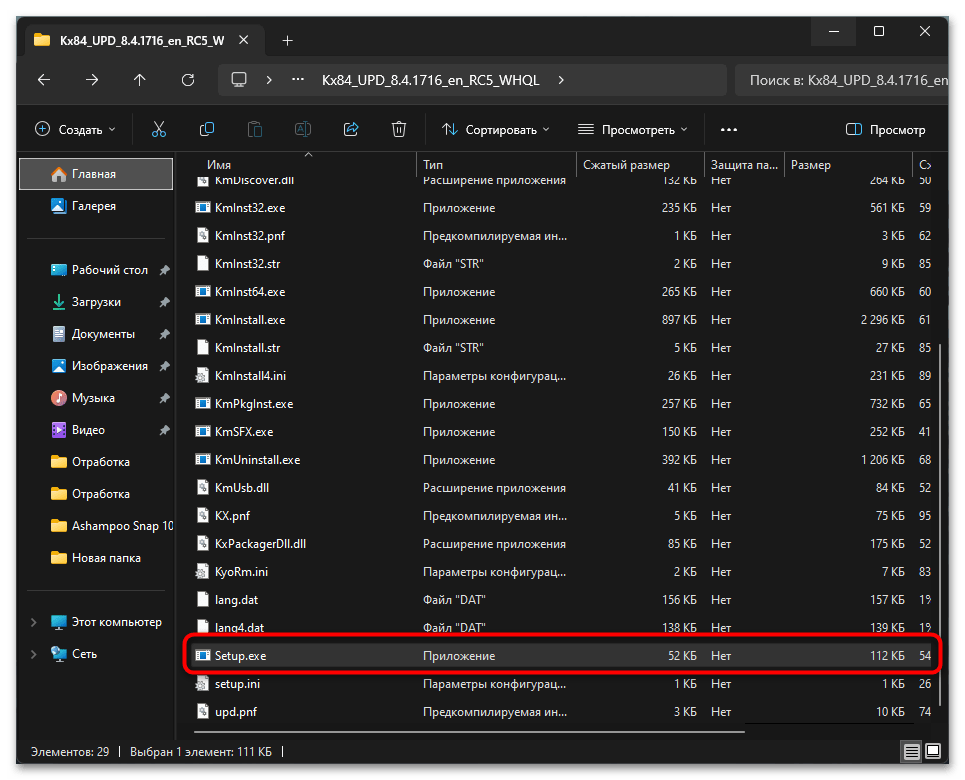
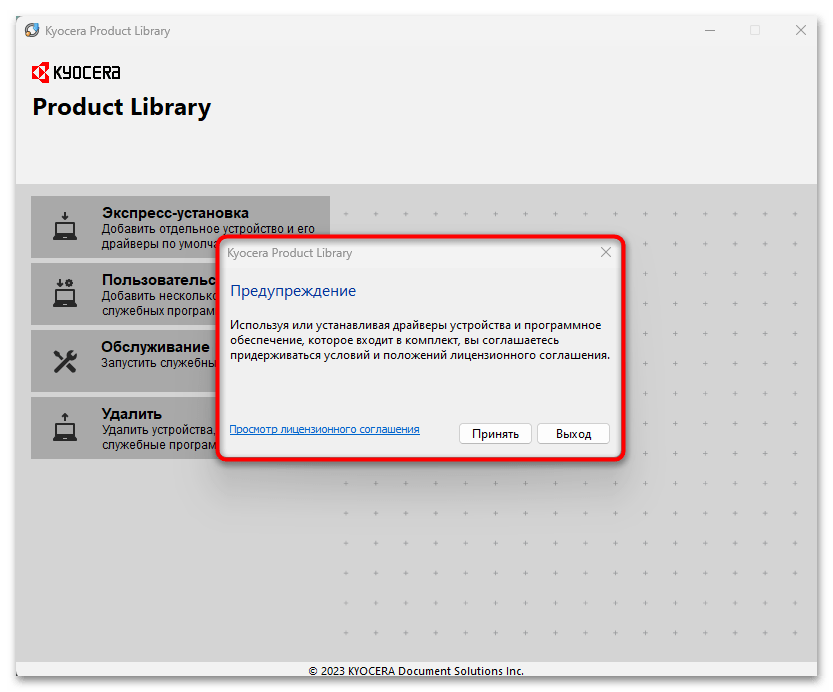
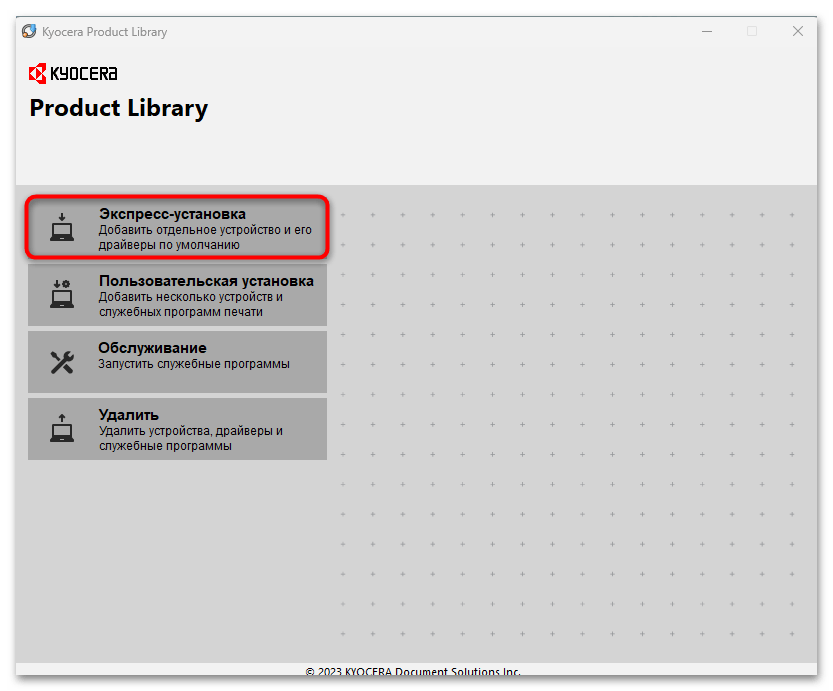
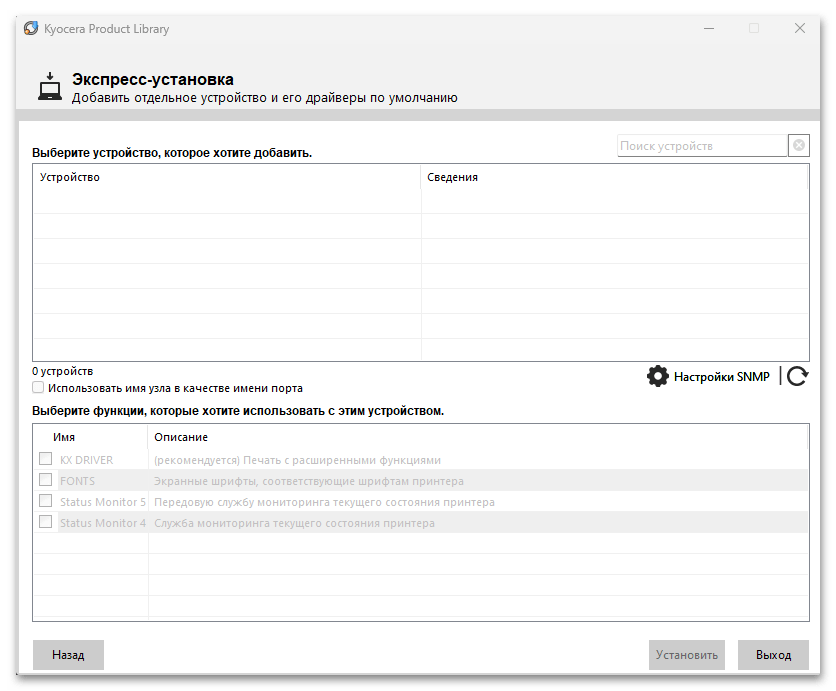
Способ 2: «Добавить устройство» в Windows
Современные версии операционной системы Windows обладают встроенной функциональностью для взаимодействия с периферийными устройствами Kyocera и не только. Системная база драйверов Microsoft включает как универсальный драйвер для различных моделей Kyocera, так и специализированное программное обеспечение для ECOSYS FS-1125MFP. Данный способ обеспечивает быструю интеграцию устройства без необходимости поиска дополнительных драйверов. Функциональность Windows позволяет как автоматически определить подключенное устройство, так и произвести установку драйвера вручную.
- Для начала откройте меню «Пуск». В поисковой строке или списке закрепленных элементов найдите и откройте приложение «Параметры».
- В появившемся окне конфигурации выберите категорию «Bluetooth и устройства», после чего перейдите в подраздел «Принтеры и сканеры».
- Обеспечьте физическое соединение Kyocera ECOSYS FS-1125MFP с компьютером и включите питание устройства, чтобы оно было обнаружено ОС. Затем нажмите кнопку «Добавить устройство» для начала процесса установки.
- При корректном обнаружении принтера выберите его из списка доступных устройств. В случае если автоматическое определение не произошло, используйте опцию «Добавить вручную».
- В новом диалоговом окне выберите пункт «Добавить локальный или сетевой принтер с параметрами, заданными вручную». Продолжите установку, нажав кнопку «Далее».
- Укажите актуальный порт подключения, который в большинстве случаев автоматически определяется системой для Kyocera ECOSYS FS-1125MFP.
- При отсутствии производителя Kyocera в текущем списке воспользуйтесь функцией обновления через «Центр обновления Windows».
- После обновления каталога производителей найдите компанию Kyocera и выберите модель ECOSYS FS-1125MFP или универсальный драйвер из расширенного списка.
- При необходимости измените стандартное наименование принтера на более удобное для идентификации. Завершите процедуру установки для начала эксплуатации устройства.
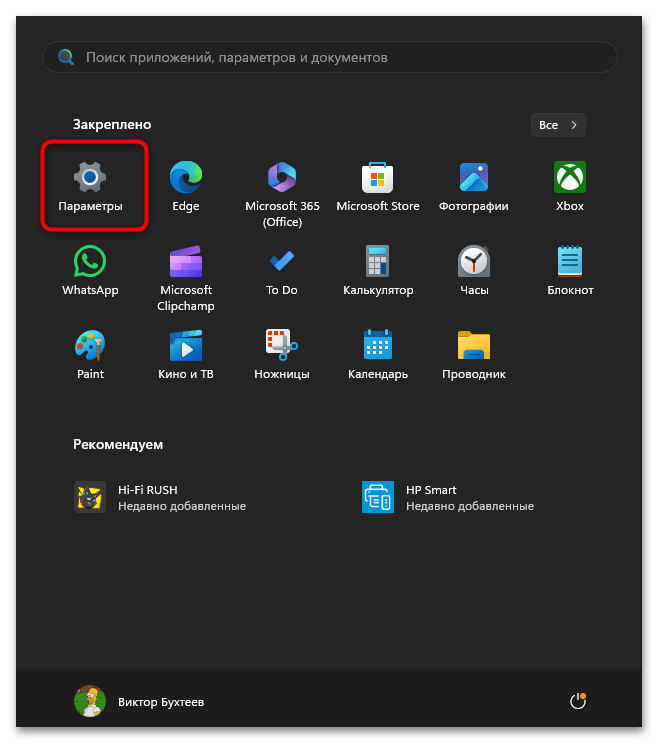
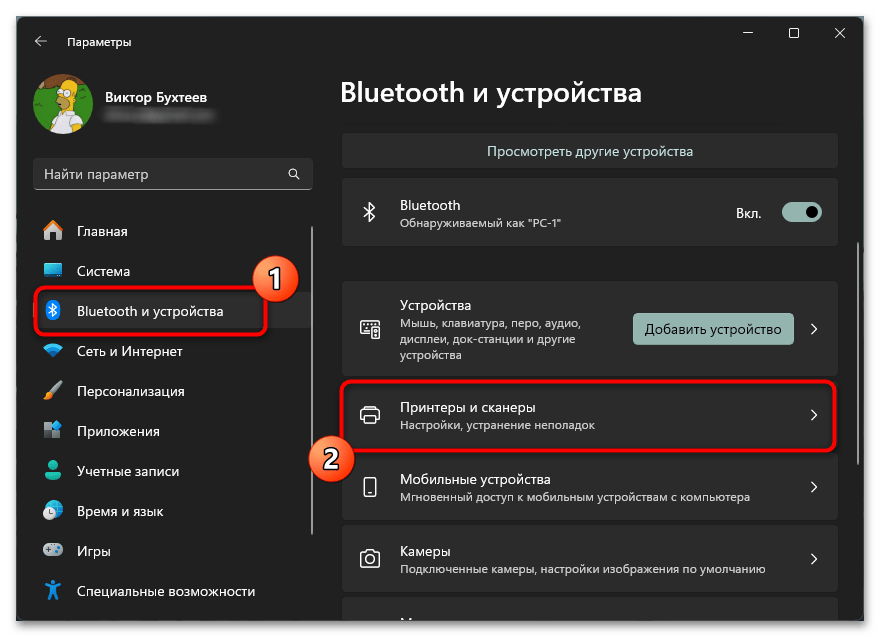
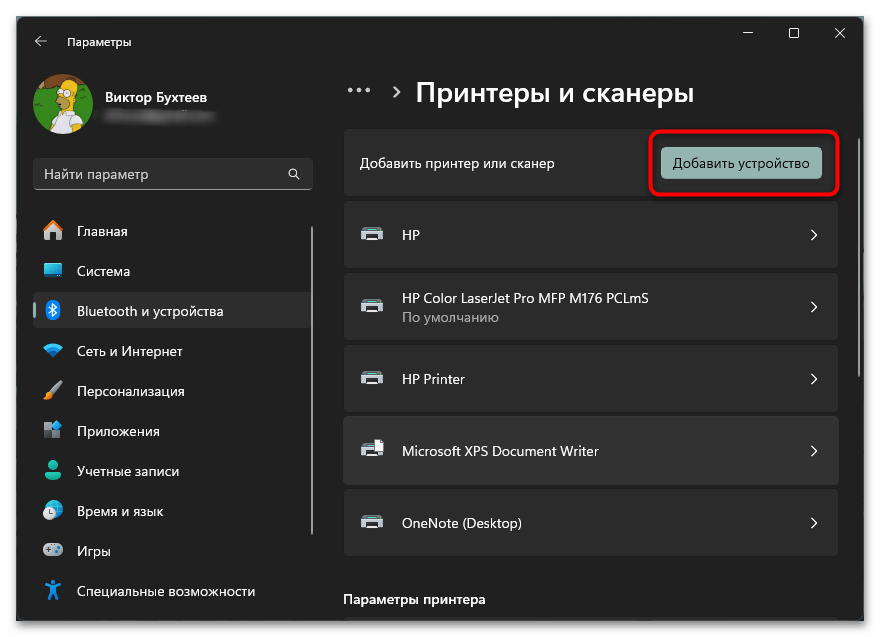
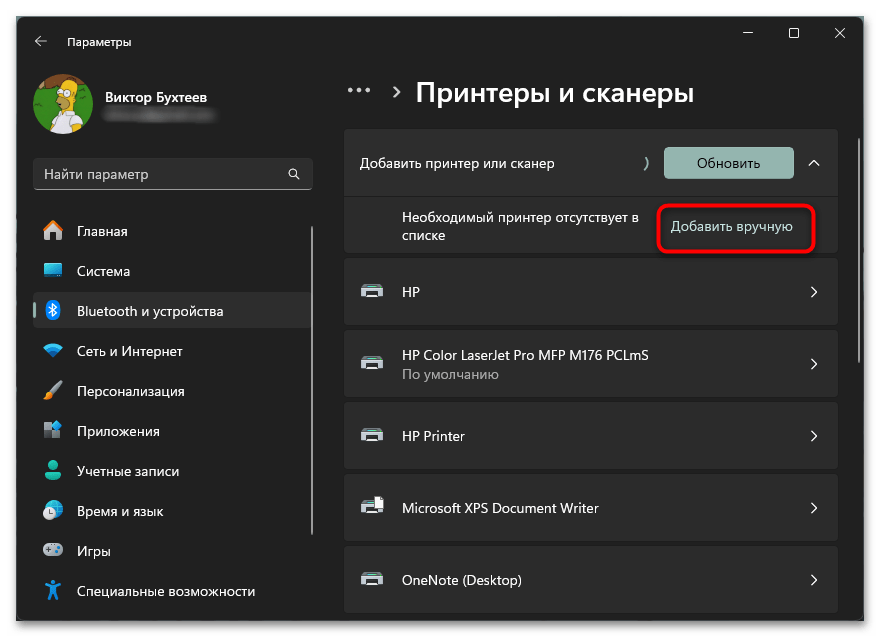
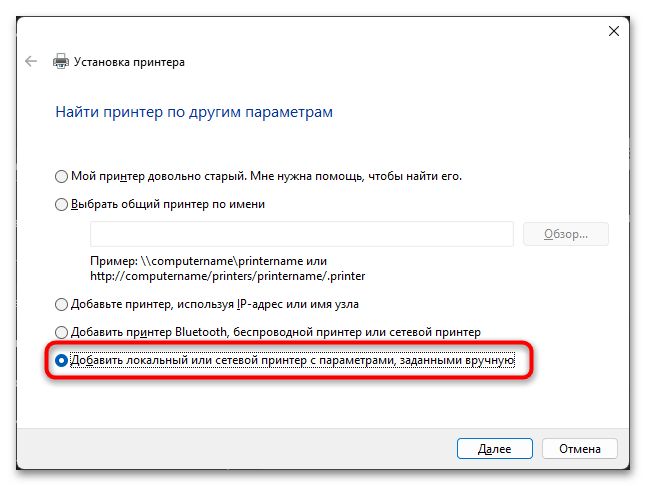
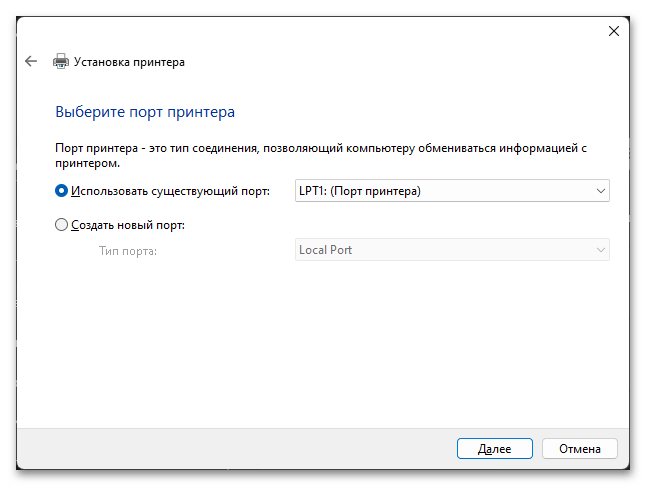
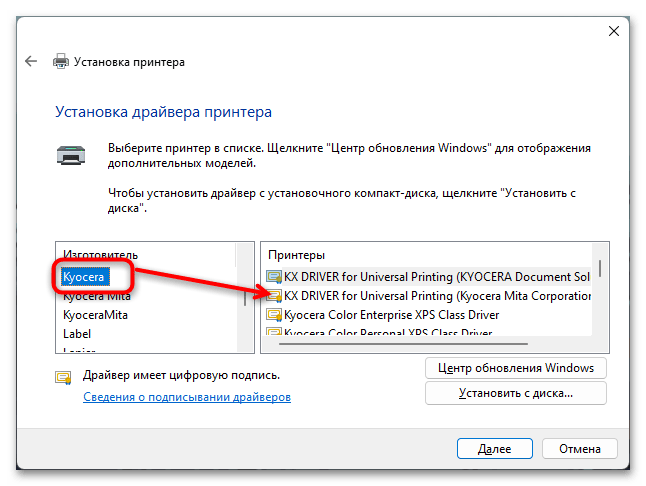
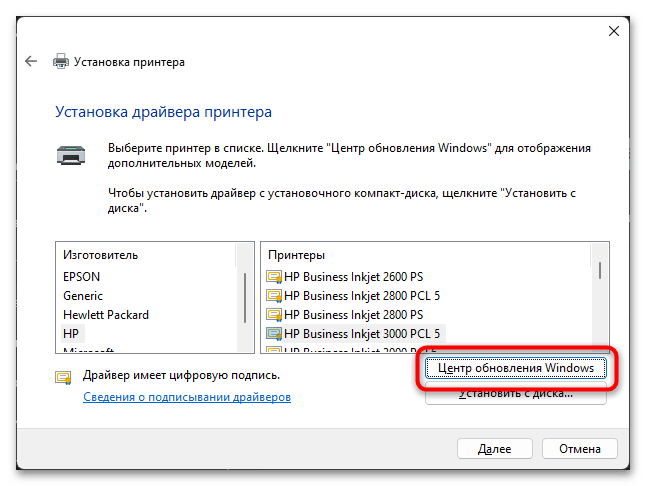
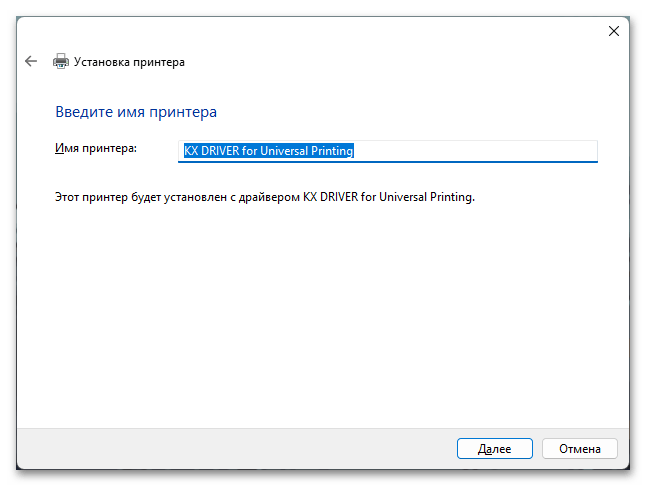
Способ 3: Поиск по ID
Каждое периферийное оборудование, включая принтер Kyocera ECOSYS FS-1125MFP, имеет собственный уникальный идентификатор. Этот ID помогает ОС определить подключенное устройство и гарантирует его корректное функционирование. Практическое применение идентификатора не ограничивается системным распознаванием. Он может эффективно использоваться для поиска совместимых драйверов на различных сайтах. Ниже представлен действующий идентификатор вашего устройства для использования в поисковых запросах.
USBPRINT\KYOCERAFS-1125MFPE35F
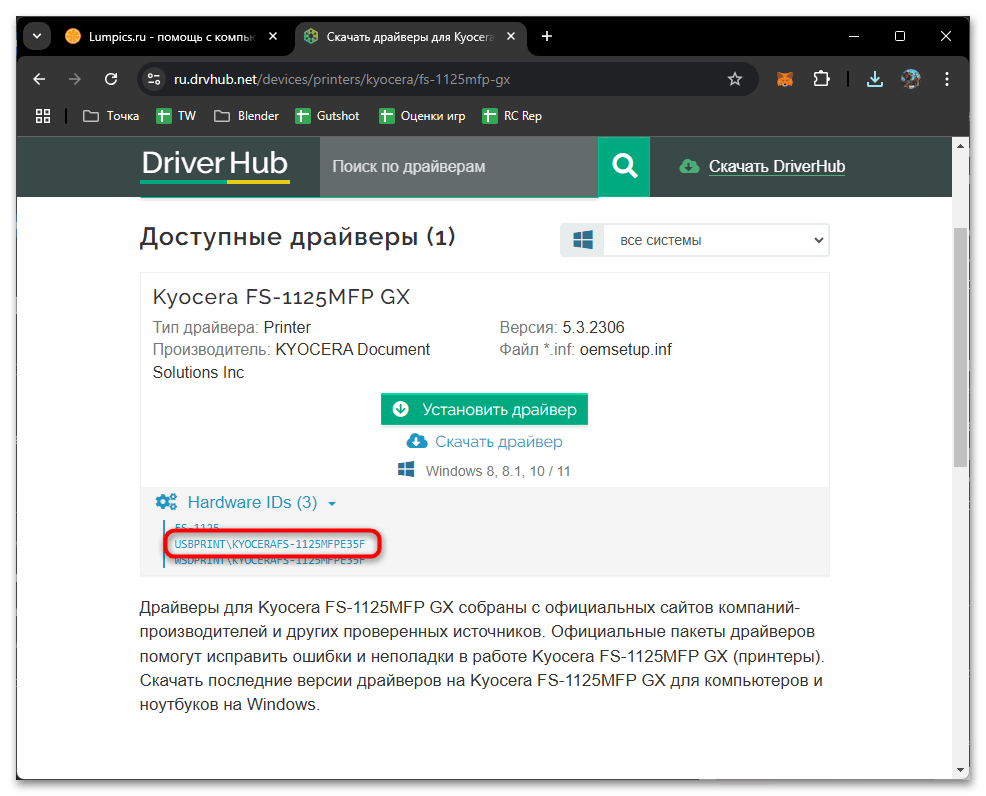
Использование идентификатора требует осторожного подхода к выбору источников драйверов. Несмотря на множество предложений от поисковых систем, критически важно использовать исключительно проверенные ресурсы для предотвращения загрузки вредоносного программного обеспечения. В дополнительных материалах вы найдете информацию о безопасном поиске и проверке драйверов перед их установкой.
Подробнее:
Поиск драйверов по ID оборудования
Онлайн проверка файлов на вирусы
Способ 4: Установка через стороннее ПО
Специализированные утилиты управления драйверами представляют собой мощный инструментарий для автоматизации процесса их обновления. Подобные приложения не только осуществляют поиск и инсталляцию необходимых драйверов, но и предоставляют возможность выборочной установки компонентов. При работе с Kyocera ECOSYS FS-1125MFP существенное значение имеет выбор программного обеспечения с регулярно обновляемой базой драйверов периферийных устройств и надежной репутацией производителя. Ознакомиться с различными вариантами можете в материале по ссылке ниже. Вы узнаете как о базовой функциональности всех программ, так и получите сведения об уникальных поддерживаемых инструментах.
Подробнее: Лучшие программы для установки драйверов
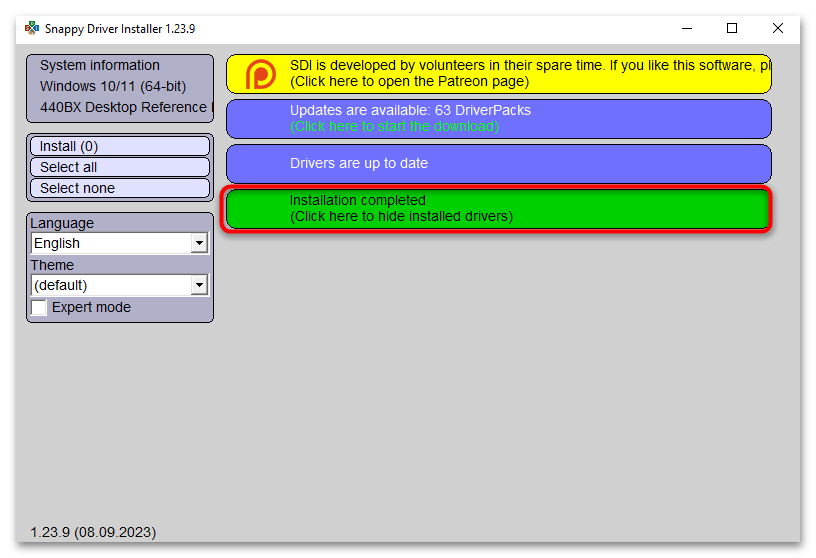
 Наша группа в TelegramПолезные советы и помощь
Наша группа в TelegramПолезные советы и помощь
 lumpics.ru
lumpics.ru



Задайте вопрос или оставьте свое мнение